Samsungのスマホをもっとつまらなく見せる7つの簡単な方法

高価なSamsung Galaxyを、市場に出回っている他のスマートフォンと全く同じ見た目にする必要はありません。少し手を加えるだけで、より個性的でスタイリッシュ、そして個性的なスマートフォンに仕上げることができます。
iPhone にはiPhone 画面上にアルバム ウィジェットを作成するオプションがありますが、かなり退屈です。もしそうなら、ウィジェット アプリケーション Top Widgets を通じて iPhone 画面上に動画を作成できます。このアプリケーションは、画面に表示される多くの興味深いウィジェット スタイルを提供し、携帯電話に新しいポイントを作成するのに役立ちます。 iPhone で動く写真ウィジェットを作成するためのガイドです。
iPhoneで動く写真ウィジェットを作成する手順
ステップ1:
まず、以下のリンクからiPhone用のTop Widgetsアプリケーションをダウンロードし、インストールします。
ステップ2:
アプリケーション インターフェイスで、以下に示すように[写真] セクションをクリックして、画像ウィジェットを検索します。新しいインターフェースに切り替えると、すぐに多くの画像ウィジェットが表示されます。画面上に動画ウィジェットを作成するには、ロールフォトウィジェットタイプを探します。
一部のウィジェット スタイルは有料版で利用できることに注意してください。

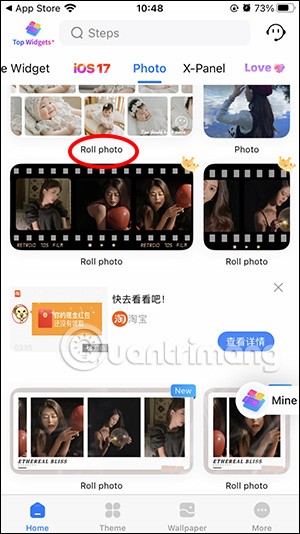
ステップ3:
モーションフォトウィジェットをカスタマイズするためのインターフェースを表示します。「写真の選択」セクションでは、アプリケーション内の利用可能な画像から選択できます。利用可能な画像を選択して使用します。
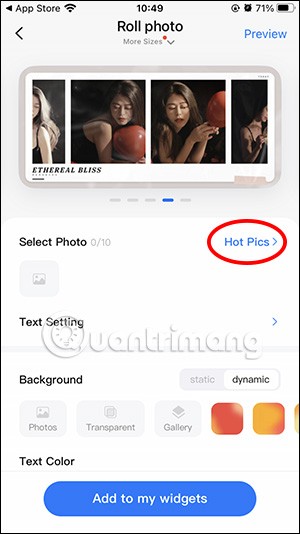
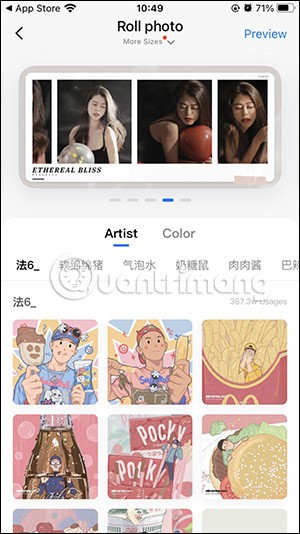
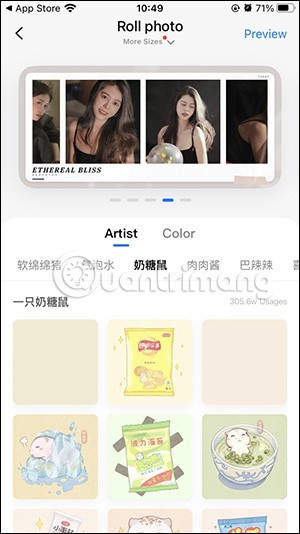
または、アルバム内の利用可能な写真を使用することもできます。
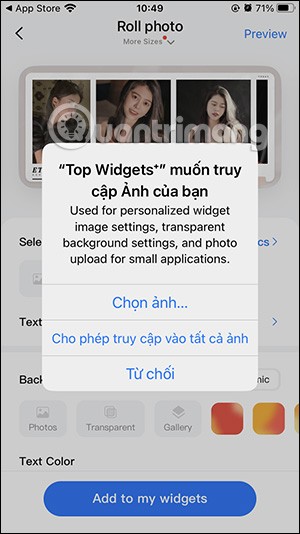
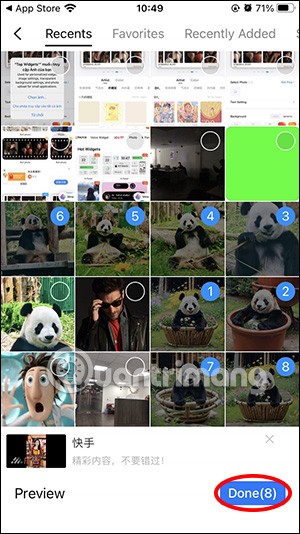
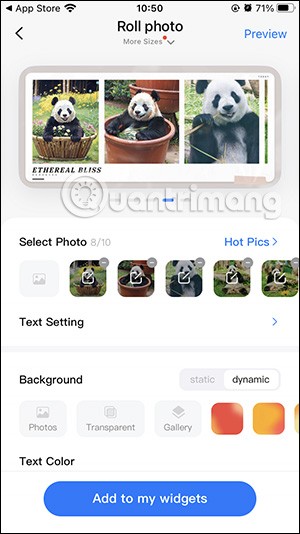
ステップ4:
次に、テキスト設定でテキストのインターフェースを調整し、背景を調整します。編集内容は上部のプレビュー ウィジェットに表示されます。最後に、「ウィジェットに追加」をクリックして新しいウィジェットを追加します。
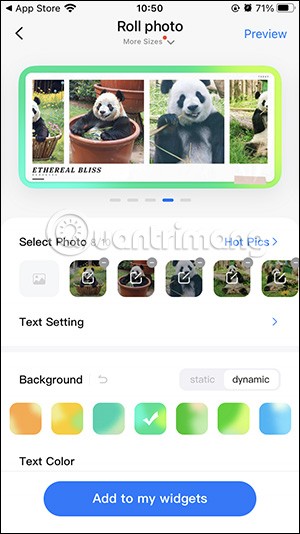
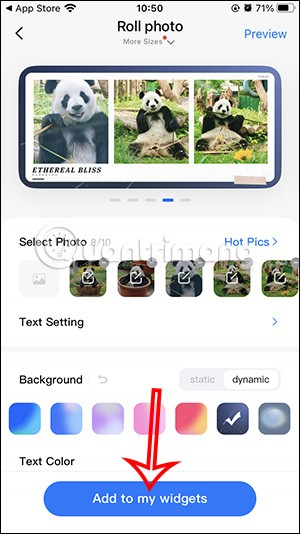
ステップ5:
iPhone 画面を長押しし、プラスアイコンをタップしてウィジェットを追加します。使用するトップウィジェットアプリケーションを検索します。
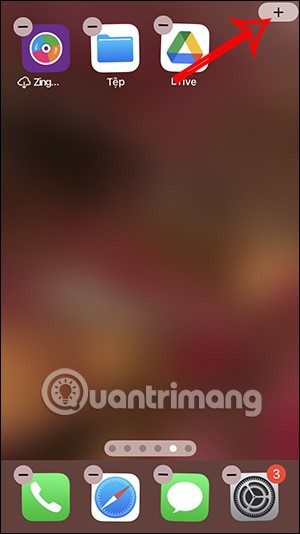
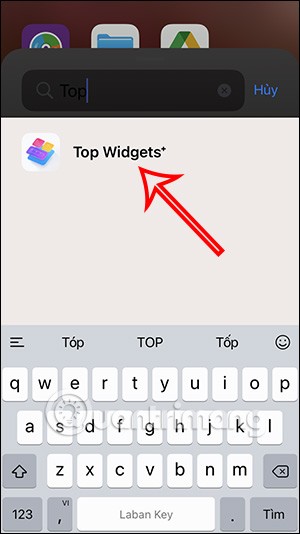
ステップ6:
次に、iPhone 画面に表示する写真ウィジェットの種類を見つけて、「ウィジェットを追加」をクリックして追加します。ウィジェットが iPhone 画面に表示されるので、ウィジェットを長押しして「ウィジェットの編集」を選択します。
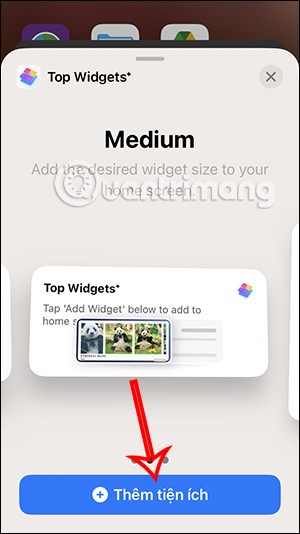
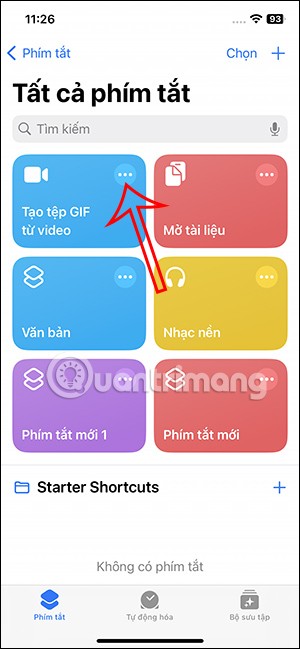
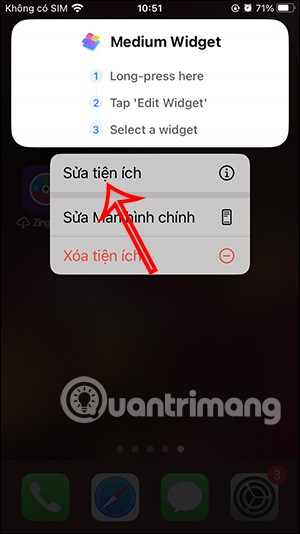
ステップ7:
現在のウィジェットに表示されているインターフェースで、[選択] をクリックして変更します。次に、 「Top Widgets」で作成した画像ウィジェットをクリックして使用します。
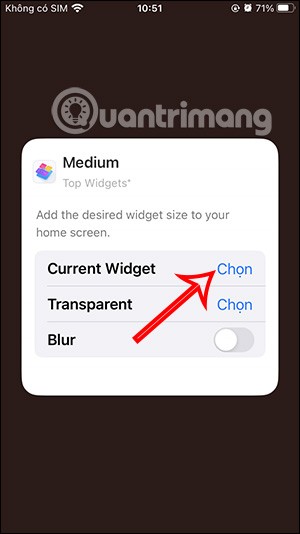
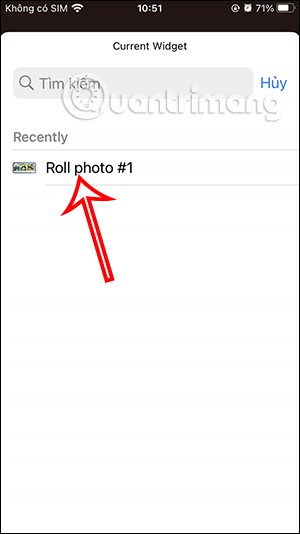
その結果、以下に示すように、iPhone 画面上に動く画像ウィジェットが表示されます。
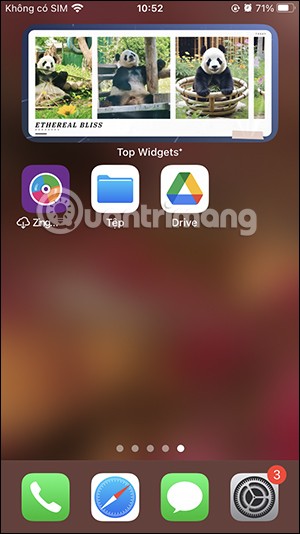
高価なSamsung Galaxyを、市場に出回っている他のスマートフォンと全く同じ見た目にする必要はありません。少し手を加えるだけで、より個性的でスタイリッシュ、そして個性的なスマートフォンに仕上げることができます。
iOS に飽きて、最終的に Samsung の携帯電話に切り替えましたが、その決定に後悔はありません。
ブラウザ上のAppleアカウントのウェブインターフェースでは、個人情報の確認、設定の変更、サブスクリプションの管理などを行うことができます。しかし、さまざまな理由でサインインできない場合があります。
iPhone で DNS を変更するか、Android で DNS を変更すると、安定した接続を維持し、ネットワーク接続速度を向上させ、ブロックされた Web サイトにアクセスできるようになります。
「探す」機能が不正確になったり、信頼できなくなったりした場合は、いくつかの調整を加えることで、最も必要なときに精度を高めることができます。
携帯電話の最も性能の低いカメラがクリエイティブな写真撮影の秘密兵器になるとは、多くの人は予想していなかったでしょう。
近距離無線通信は、デバイス同士が通常数センチメートル以内の近距離にあるときにデータを交換できる無線技術です。
Appleは、低電力モードと連動して動作する「アダプティブパワー」を導入しました。どちらもiPhoneのバッテリー寿命を延ばしますが、その仕組みは全く異なります。
自動クリックアプリケーションを使用すると、ゲームをプレイしたり、デバイスで利用可能なアプリケーションやタスクを使用したりするときに、多くの操作を行う必要がなくなります。
ニーズに応じて、既存の Android デバイスで Pixel 専用の機能セットを実行できるようになる可能性があります。
修正には必ずしもお気に入りの写真やアプリを削除する必要はありません。One UI には、スペースを簡単に回復できるオプションがいくつか含まれています。
スマートフォンの充電ポートは、バッテリーを長持ちさせるためだけのものだと、多くの人が考えています。しかし、この小さなポートは、想像以上にパワフルです。
決して効果のない一般的なヒントにうんざりしているなら、写真撮影の方法を静かに変革してきたヒントをいくつか紹介します。
新しいスマートフォンを探しているなら、まず最初に見るのは当然スペックシートでしょう。そこには、性能、バッテリー駆動時間、ディスプレイの品質などに関するヒントが満載です。
他のソースからiPhoneにアプリケーションをインストールする場合は、そのアプリケーションが信頼できるものであることを手動で確認する必要があります。確認後、アプリケーションはiPhoneにインストールされ、使用できるようになります。












